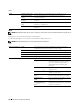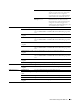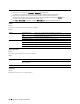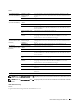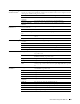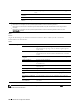Users Guide
Dell™ Printer Configuration Web Tool 197
Selbstsigniertes
Zertifikat erstellen
*3
Klicken Sie, um die Seite Selbstsigniertes Zertifikat erstellen anzuzeigen und ein Sicherheitszertifikat
der Seite zu erstellen. Die Schaltfläche selbstsigniertes Zertifikat erstellen ist nur verfügbar, wenn das
selbstsignierte Zertifikat nicht generiert wurde.
Public-Key-Verfahren Wählt das Public-Key-Verfahren des selbstsignierten Zertifikats.
Größe des öffentlichen
Schlüssels
Wählt die Größe des öffentlichen Schlüssels.
Aussteller Legt den Aussteller des selbstsignierten SSL-Zertifikats fest.
Signiertes Zertifikat
erstellen
Klicken Sie, um das selbstsignierte SSL-Zertifikat zu erstellen.
Signiertes Zertifikat
hochladen
*3, 4
Klicken Sie, um die Seite Signiertes Zertifikat hochladen anzuzeigen und eine Zertifikatdatei der
Seite hochzuladen.
Passwort Geben Sie das Passwort ein, um die Zertifikatdatei hochzuladen.
Passwort erneut einge-
ben
Geben Sie das Passwort zur Bestätigung erneut ein.
Dateiname Klicken Sie auf Durchsuchen, um den hochzuladenen Dateinamen zu
suchen.
Import Klicken Sie auf Import, um die Zertifikatdatei zum Gerät hochzuladen.
Zertifikatverwaltung
*3, 4
Klicken Sie, um die Seite Zertifikatverwaltung anzuzeigen und ein Sicherheitszertifikat der Seite zu
verwalten.
Kategorie Wählen Sie das zu zertifizierende Gerät.
Zertifikatzweck Wählen Sie die zu zertifizierende Verbindung.
Zertifikatauftrag Wählen Sie den zu zertifizierenden Auftrag.
Liste anzeigen Klicken Sie, um die Seite Zertifikatliste anzuzeigen.
Zertifiktliste
*3
Kategorie Zeigt das zu zertifizierende Gerät an, das auf der Seite Zertifikatverwaltung
ausgewählt wurde.
Zertifikatzweck Zeigt die zu zertifizierende Verbindung an, die auf der Seite
Zertifikatverwaltung ausgewählt wurde.
Ausgestellt auf Zeigt die Liste der Zertifikataufträge an.
Gültigkeit Zeigt an, ob das Zertifikat gültig ist oder nicht.
Einzelheiten zum Zerti-
fikat
Klicken Sie, um die Seite Zertifikatdetails anzuzeigen. Die SSL/TLS-Seite
wird angezeigt, wenn kein Element in der Spalte Ausgestellt auf ausgewählt
ist.
Einzelheiten zum
Zertifikat
*3
Kategorie Zeigt das zu zertifizierende Gerät an, das auf der Seite Zertifikatverwaltung
oder SSL/TLS ausgewählt wurde.
Ausgestellt auf Zeigt das zu zertifizierende Gerät an.
Aussteller Zeigt den zu zertifizierenden Aussteller an.
Seriennummer Zeigt die Seriennummer des Gerätes an.
Public-Key-Verfahren Zeigt das Public-Key-Verfahren.
Größe des öffentlichen
Schlüssels
Zeigt die Größe des öffentlichen Schlüssels.
Gültig ab Zeig die Zeit an, ab der das Zertifikat gültig ist.
Gültig bis Zeig die Zeit an, bis zu der das Zertifikat gültig ist.
Status Zeigt an, ob das Zertifikat gültig ist oder nicht.
Zertifikatzweck Zeigt die Zertifikatszwecke an.
Zertifikatsauswahlstatus Zeigt den Typ des ausgewählten Gerätezertifikates an.